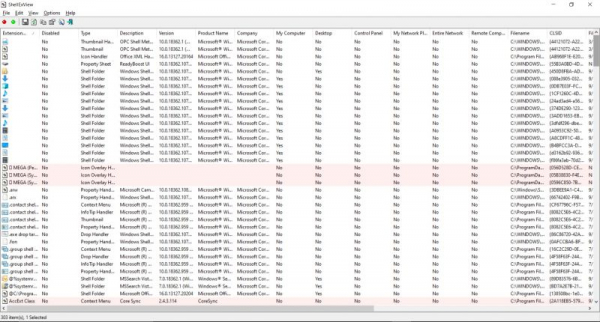При нескольких установках стороннего программного обеспечения или многочисленных процессах, запущенных в фоновом режиме, время загрузки вашего контекстного меню начинает ухудшаться, и требуется больше времени, чтобы всплывать при появлении запроса. В такой медленной загрузке виноваты несколько расширений (особенно сторонних, которые не так плавно работают в вашей операционной системе). Эта проблема может сохраняться до тех пор, пока ваша система зависает или становится непригодной для использования, поскольку она выделяет все свои ресурсы для запуска контекстного меню, что может занять от нескольких секунд до нескольких минут для загрузки.
Чтобы ускорить этот процесс, вам необходимо удалить записи контекстного меню из реестра Windows. Вы можете сделать это вручную, зайдя в реестр Windows и индивидуально отключив множество записей и процессов (что является крайне медленным процессом), или вы можете выбрать использование бесплатного программного обеспечения Nirsoft ShellExView (которое мы рекомендуем), чтобы выполнить ту же работу. в кратчайшие сроки и без хлопот, связанных с обращением к сложному реестру, или без риска случайного отключения какого-либо другого интегрального процесса.
Пошаговое руководство по использованию ShellExView для отключения сторонних расширений
Чтобы использовать ShellExView для ускорения работы контекстного меню Windows, вам сначала необходимо загрузить и установить приложение. ShellExView, бесплатное приложение NirSoft, можно загрузить по этой ссылке. Убедитесь, что ваша система соответствует требованиям, указанным на странице ShellExView, а затем прокрутите вниз, чтобы загрузить бесплатное ПО. Вы можете либо загрузить и извлечь ShellExView из zip-файла, либо загрузить и установить исполняемый файл, который будет поставляться с поддержкой удаления. Мы рекомендуем сделать последнее, так как это лучше подходит для вашей системы для удаления жидкости. Использование zip-файлов и перемещение извлеченного содержимого в каталоги вашего диска C может потребовать много ручной работы, которая потребует столько же ручной работы, если и когда вы решите удалить приложение.
-
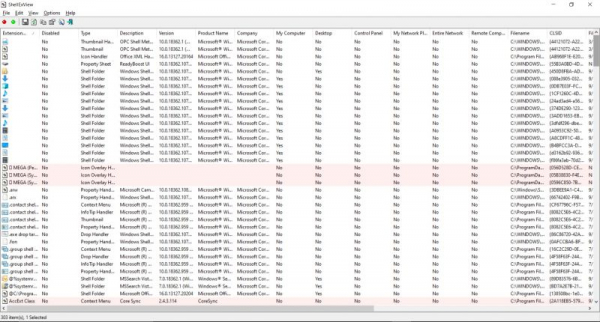
Щелкните загружаемый исполняемый файл на странице ShellExView. Используйте версию x64, если вы используете 64-битные приложения на ПК с Windows. Загрузите этот файл.
- Найдите расположение исполняемого установщика (в папке “Загрузки”) и выполните установку. Появится диалоговое окно, и инструкции на экране проведут вас до конца.
- После завершения установки приложения запустите ShellExView, выполнив поиск в строке поиска «Начать» в левом нижнем углу. экран вашего ПК с Windows.
- Как только вы запустите приложение, вы сразу заметите большое количество расширений оболочки Windows.. Большинство из них являются врожденными расширениями Windows, поэтому первое, что вам нужно сделать, чтобы очистить перегруженный вид, – это перейти на вкладку «Параметры» вверху и нажать «Скрыть все расширения Microsoft». Также убедитесь, что отмечены флажками «Пометить отключенные элементы», «Пометить подозрительные расширения оболочки» и «Пометить расширения сторонних разработчиков».
- Теперь в представлении вашего приложения будет отображаться меньше расширений, особенно тех, которые вы нужно позаботиться об оптимизации загрузки контекстного меню. В этом представлении вы по-прежнему будете видеть множество расширений сторонних приложений, которые вам нужно продолжать работать или которые являются неотъемлемой частью ваших обычных функций ПК. Ничего страшного.
- Следующий шаг требует большого количества проб и ошибок, поскольку вы устраняете неполадки и пытаетесь диагностировать, какой третий
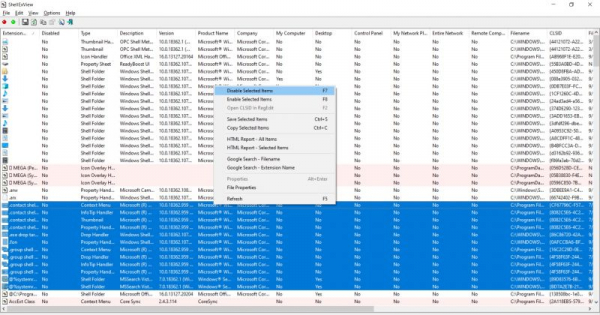
party замедляет загрузку контекстного меню вашего ПК. Вы можете отключить расширения по отдельности, снова запустить проводник и посмотреть, решена ли проблема (если ваше контекстное меню загружается практически мгновенно). Еще один более быстрый способ сделать это – отключить расширения партиями и проверить, перезапустив проводник. Если в одном пакете вы заметили, что отключение решило проблему, сосредоточьтесь на этом пакете и начните отключать субпакеты, пока не выясните, какое именно отключение расширения решает вашу проблему. Мы рекомендуем последний подход.
- Чтобы отключить расширение (или несколько расширений), выберите расширение или удерживайте нажатой клавишу Ctrl при выборе нескольких расширений по отдельности. Щелкните правой кнопкой мыши свой выбор, а затем нажмите «Отключить выбранные элементы». В столбце «Отключено» должно быть указано «Да» рядом с расширениями, которые вы успешно отключили.
- Перезапустите проводник и проверьте, улучшилось ли время загрузки контекстного меню. Для этого откройте диспетчер задач из меню «Пуск». Найдите «Проводник Windows» и нажмите «Перезагрузить» в нижней части окна.
- Если это не так и вы хотите повторно) включить отключенные расширения, выберите их снова, перейдите в На вкладке «Файл» вверху нажмите «Включить выбранные элементы».
- Повторяйте описанные выше шаги, пока не обнаружите проблемное расширение и не отключите его. Когда у вас будет время загрузки контекстного меню, вы можете закрыть приложение ShellExView или даже удалить его, если хотите. Удаление не повлияет на действие по отключению, которое вы выполнили для определенного расширения.
Заключительные мысли
Распространенное расширение, вызывающее контекстное меню Windows время загрузки для замедления – это расширение Google Диска «GDContextMenu Class» . Многие пользователи сообщают, что именно это расширение является источником проблем в их системах, поэтому было бы неплохо попробовать сначала отключить это расширение, прежде чем переходить к методу проб и ошибок. Это вполне может решить проблему напрямую. В противном случае вы можете продолжить метод проб и ошибок, описанный выше. Обычно не требуется отключать более одного расширения, чтобы ваше контекстное меню ускорилось, поэтому, как только вы найдете единственного виновника и отключите его, вы можете прекратить свои усилия. Контекстное меню Windows теперь загружается почти мгновенно, и вам не придется сидеть перед зависшим или зависшим экраном каждый раз, когда вы пытаетесь получить доступ к контекстному меню.